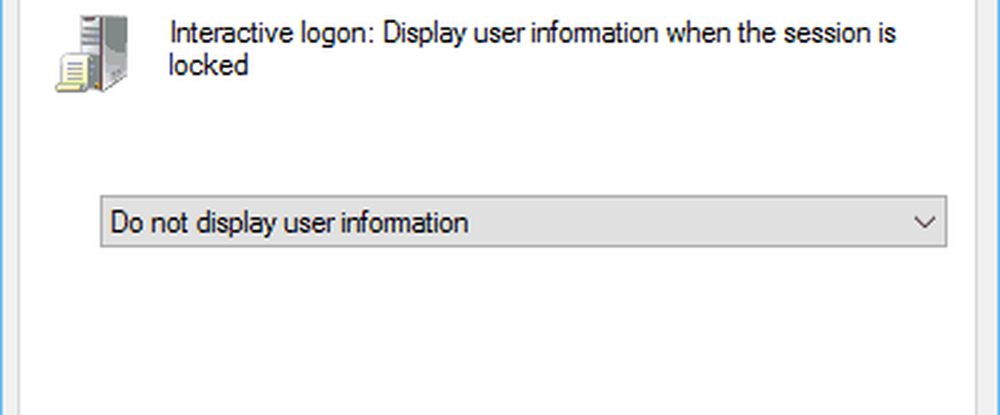Ascunde numele, fotografia și e-mailul din ecranul de conectare Windows 10
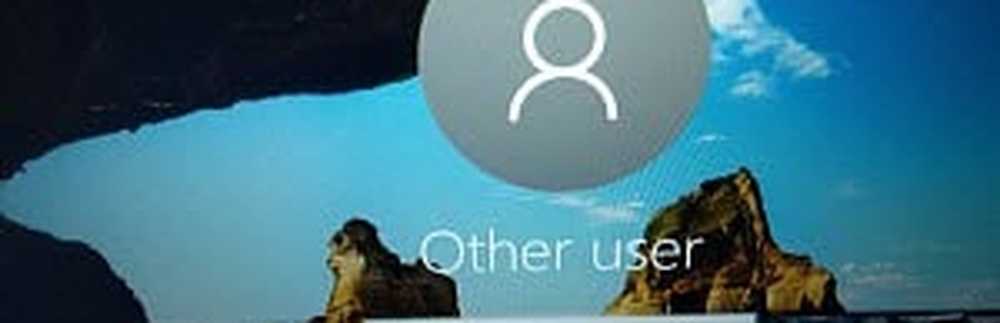
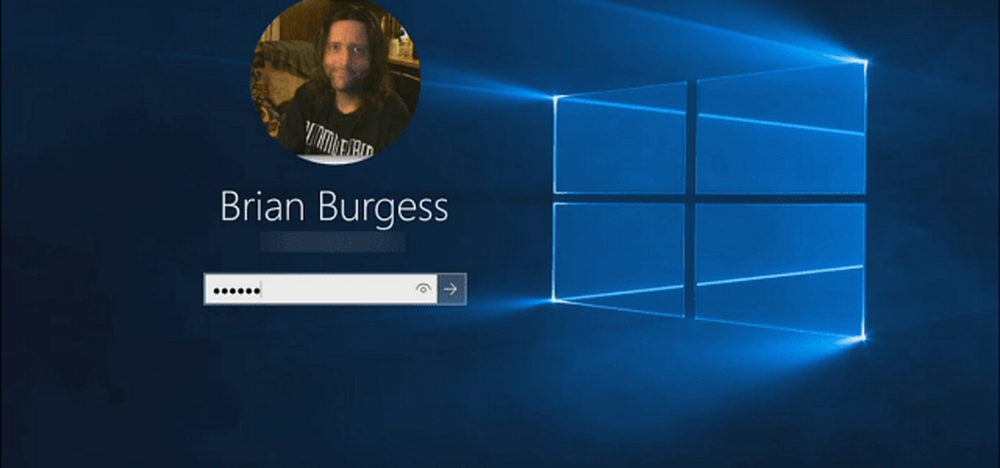
Când ajungeți la ecranul de conectare în Windows 10, fotografia, e-mailul și numele dvs. apar pe acesta.
Cu toate acestea, dacă doriți un sistem mai sigur, în special pe PC-urile partajate, un lucru pe care îl puteți face este să ascundeți aceste date. Ascunderea acestor date face mult mai greu pentru o altă persoană să aibă acces la datele dvs. În prezent, Windows 10 nu are cum să o facă în setările sale native. Dar puteți să ascundeți datele utilizând Politica de grup în Windows 10 Pro sau un hack de registry în versiunea Home.
Utilizați politica de grup în Windows 10 Pro sau Enterprise
Lansați politica de grup și mergeți la Configurarea computerului> Setări Windows> Setări de securitate> Politici locale> Opțiuni de securitate. Apoi faceți dublu clic pe Interactiv Logon: Afișează informații despre utilizator atunci când sesiunea este blocată.
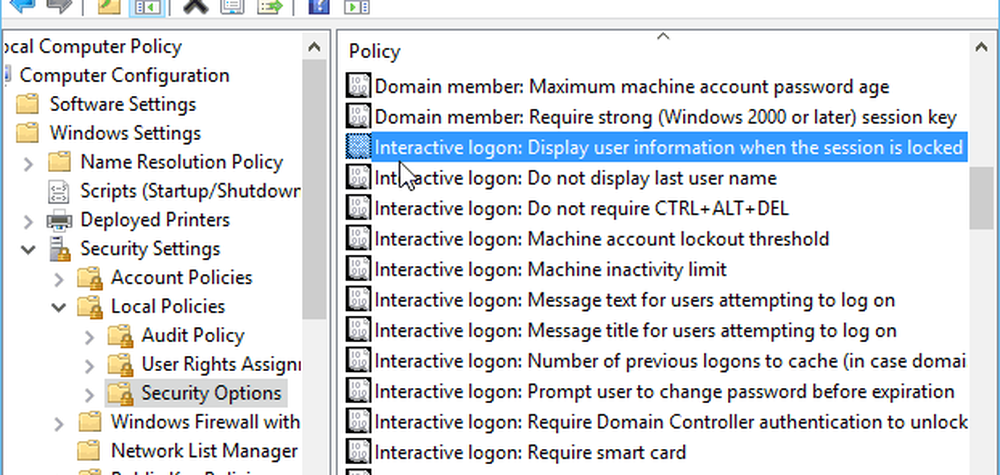
Apoi, în fila Local Security Security (Configurare locală de securitate) schimbați meniul drop-down la Nu afișați informații despre utilizator și faceți clic pe Aplicați.
Apoi, în aceeași secțiune, faceți dublu clic pe Logare interactivă: nu se afișează ultimul nume de utilizator. Apoi, sub fila Local Security Setting, setați-o la Enabled și faceți clic pe Apply.
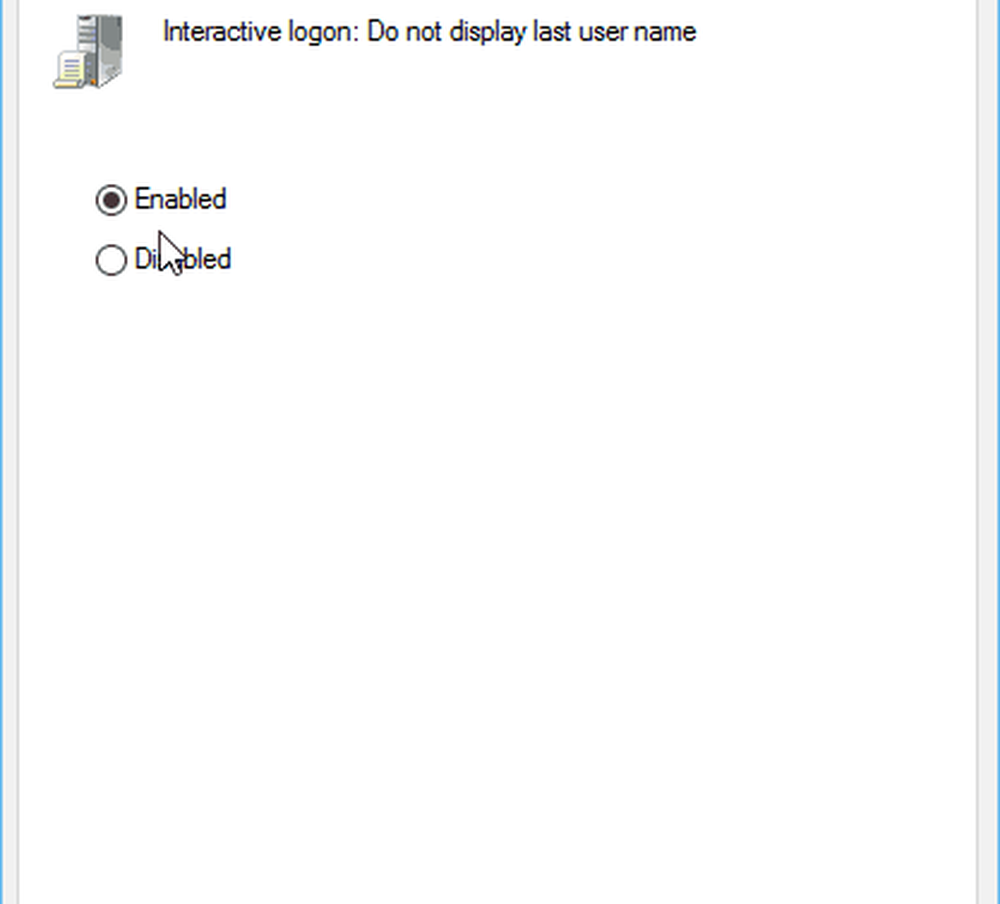
Ascundeți numele de utilizator și e-mailul din ecranul de conectare Windows 10 Home
Politica de grup nu este disponibilă în versiunile de bază ale Windows, dar puteți face acest lucru cu o hacking de registry.
Important! Optimizarea registrului nu este pentru cei slabi de inima. Dacă faceți ceva greșit, puteți să vă stricați calculatorul și să-l faceți instabil. Înainte de a efectua orice modificări în registru, asigurați-vă că faceți o copie de rezervă sau pentru ceva mai ușor de utilizat, creați mai întâi Punctul de restaurare.
Faceți clic pe butonul Start și pe tip: regedit și apăsați Enter sau selectați editorul de registri din rezultatele căutării.
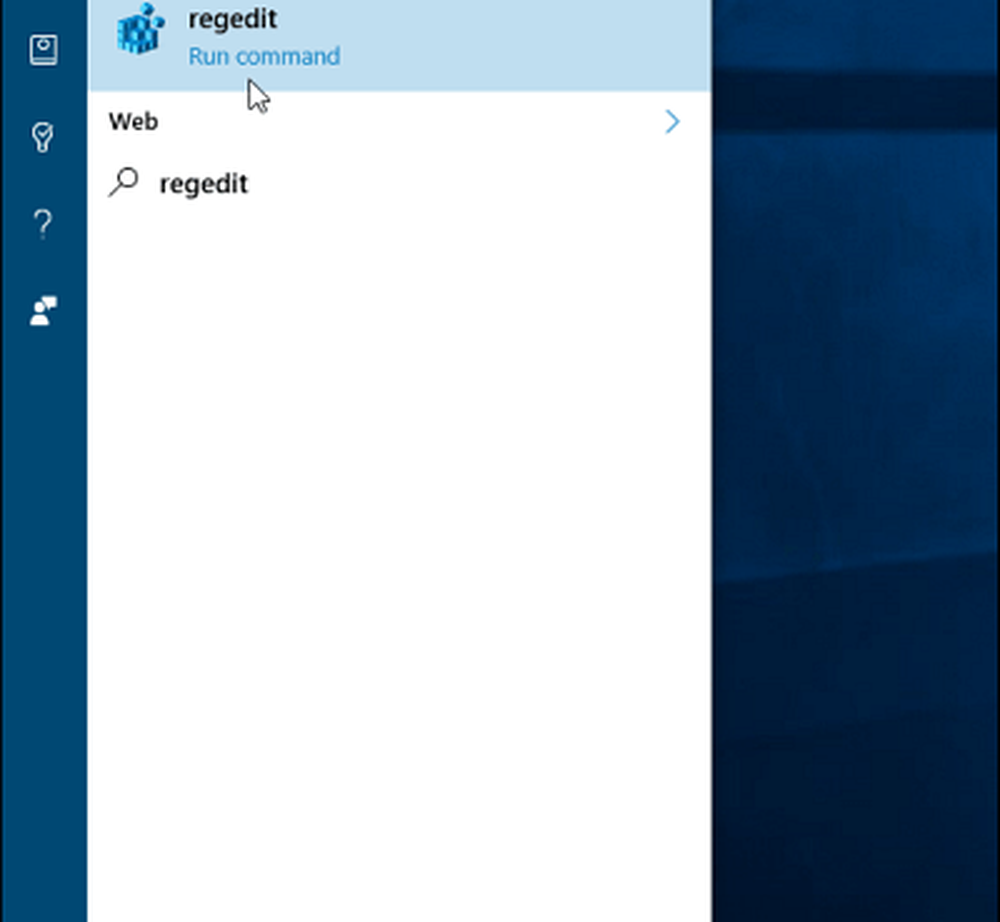
Acum du-te la HKEY_LOCAL_MACHINE \ SOFTWARE \ Microsoft \ Windows \ CurrentVersion \ Policies \ System. Apoi faceți dublu clic pe dontdisplaylastusername introduceți și modificați valoarea de la 0 la 1 și faceți clic pe OK.
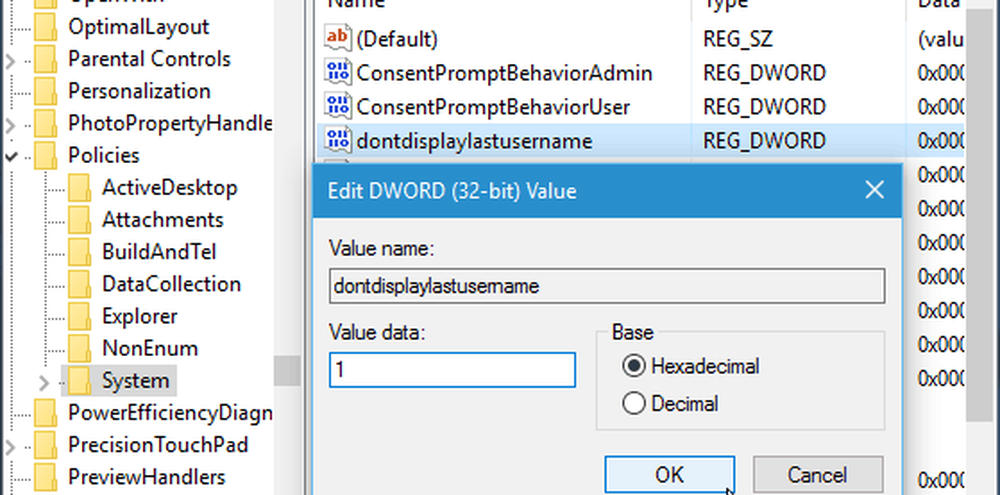
Apoi, în panoul din dreapta creați o nouă valoare DWORD pe 32 de biți și dați-i numele DontDisplayLockedUserID și a face datele valorii de 3.
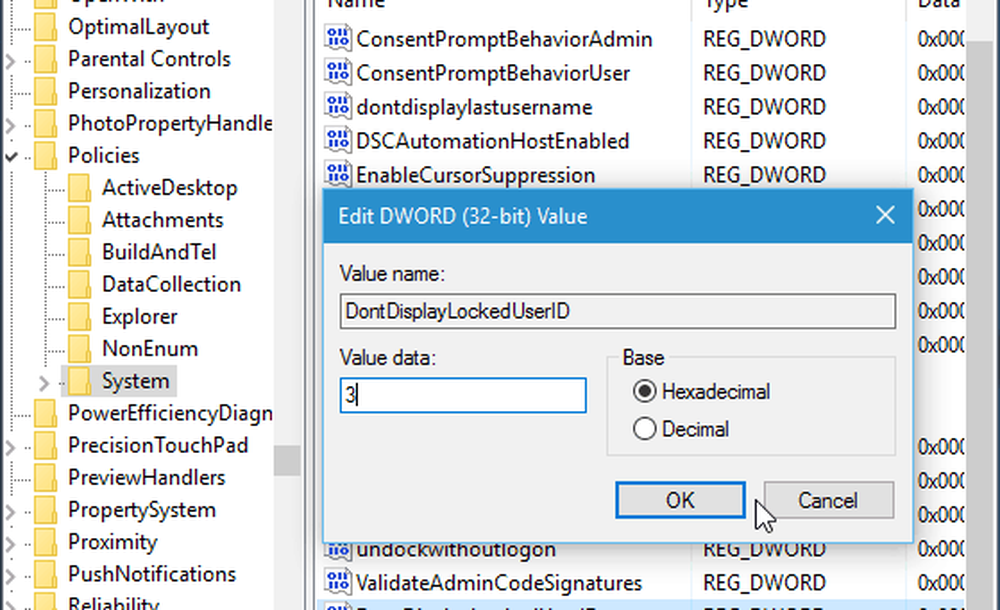
După ce ați terminat de terminat din Registry Editor și reporniți computerul. Acum, în loc să vă vedeți fotografia, e-mailul și numele pe ecranul de conectare, veți vedea că fotografia dvs. este acum o logă generică. Numele dvs. a fost înlocuit cu "Deblocați PC-ul" și va trebui să introduceți adresa de e-mail și apoi parola.
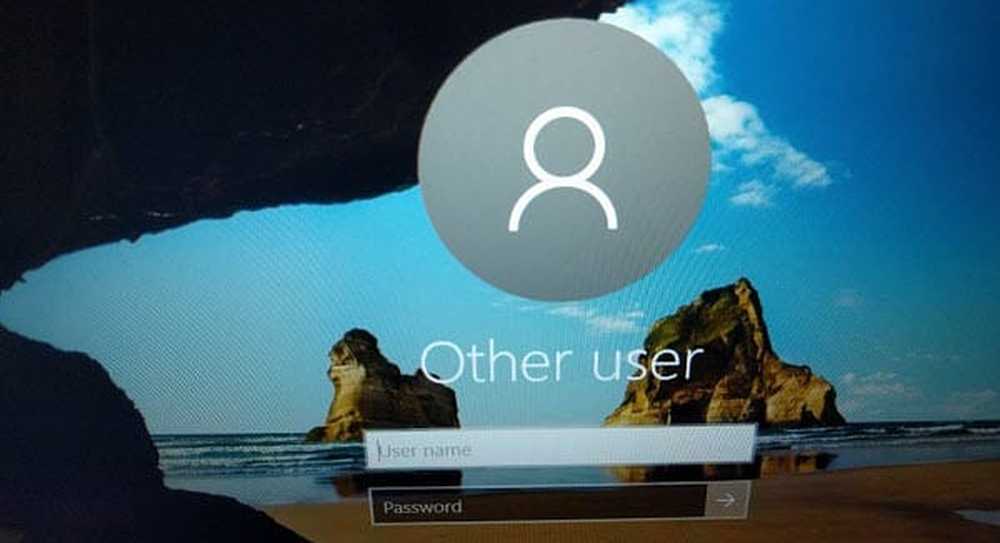
De asemenea, merită remarcat faptul că, dacă ați adăugat alți utilizatori la computer, acele conturi nu vor mai fi afișate în colțul din stânga-jos
fie. Fiecare persoană va trebui să se conecteze manual la conturile respective.